Savjeti za brzu navigaciju aplikacijama na iOS-u 14
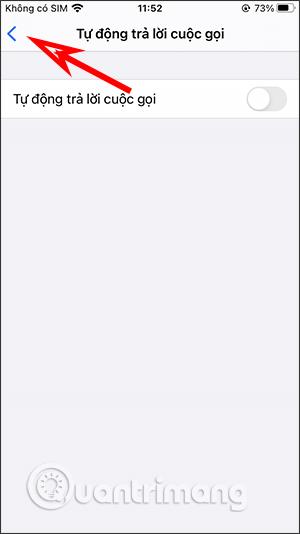
iOS 14 je dodao značajku brze navigacije aplikacijama, pomažući korisnicima da se vrate na prethodno sučelje bez potrebe da se vraćaju više puta.
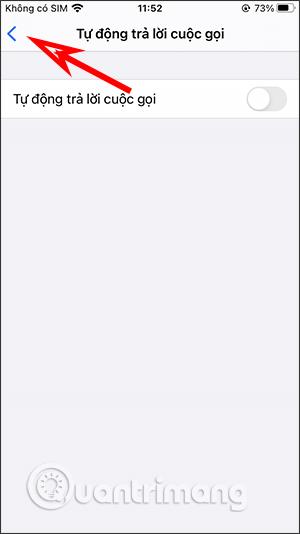
iOS 14 je dodao značajku brze navigacije aplikacijama, pomažući korisnicima da se vrate na prethodno sučelje bez potrebe da se vraćaju više puta. Obično, da biste se vratili na prethodno sučelje ili stranicu, morate prijeći prstom od lijevog ruba zaslona ili koristiti navigacijske tipke. Ako otvorite mnogo mapa, broj operacija će se povećati. Što se tiče značajke brze navigacije u iOS-u 14, samo trebate pritisnuti i odabrati sučelje u prikazanom izborniku da biste se brzo pomaknuli tamo i gotovi ste. Članak u nastavku će vas voditi kako se brzo kretati u iOS-u 14.
Upute za omogućavanje brze navigacije aplikacijama u iOS-u 14
Trenutno se ova značajka navigacije aplikacije primjenjuje na sučelje postavki na sustavu i može se primijeniti na mnoge aplikacije, uključujući originalne aplikacije koje je razvio Apple (App Store, Knjige, Kalendar, Sat, Kontakti, FaceTime, Datoteke, Keynote, Pošta, Glazba, Vijesti , Notes, Numbers, Pages, Phone, Photos, Podcasts & Safari) i neke aplikacije trećih strana (IMDb, Documents by Readdle, Wikipedia...) .
Na primjer, otvorite stranicu Postavke na iOS-u 14 i zatim uđete duboko u bilo koju postavku. Zatim trebate pritisnuti i držati tipku Natrag ili ikonu u gornjem lijevom kutu zaslona, to će prikazati izbornik s popisom stranica koje povezuju na izbornik prema kojem se možete kretati naprijed. Zatim samo trebate kliknuti da odaberete sučelje na koje se želite vratiti i gotovi ste.
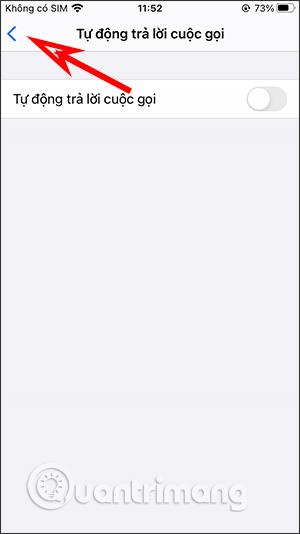
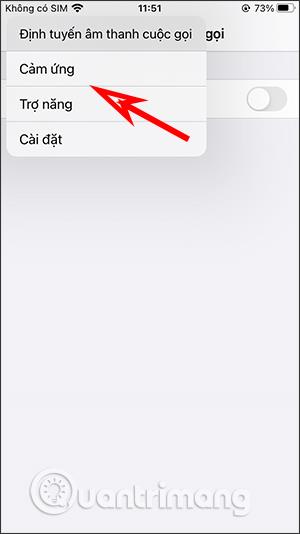
S aplikacijom Files radimo isto, pritisnite i držite ikonu strelice i zatim odaberite novo sučelje za povratak.
Ovo je vrlo zgodna značajka kada izvodimo instalaciju na uređaju ili u nekim podržanim aplikacijama.

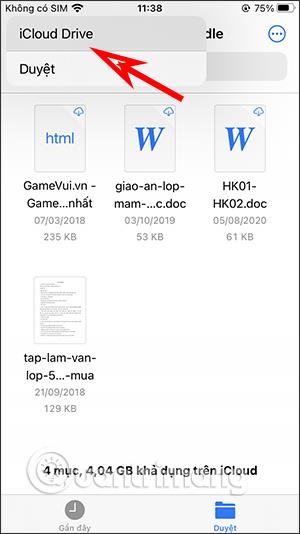
Video vodič o tome kako izvesti brzu navigaciju na iOS-u 14
Vidi više:
Provjera zvuka je mala, ali vrlo korisna značajka na iPhone telefonima.
Aplikacija Fotografije na iPhoneu ima značajku uspomena koja stvara zbirke fotografija i videozapisa s glazbom poput filma.
Apple Music iznimno je narastao otkako je prvi put lansiran 2015. Do danas je to druga najveća svjetska platforma za streaming glazbe koja se plaća nakon Spotifyja. Osim glazbenih albuma, Apple Music također je dom tisućama glazbenih videa, 24/7 radio postaja i mnogih drugih usluga.
Ako želite pozadinsku glazbu u svojim videozapisima, ili točnije, snimite pjesmu koja svira kao pozadinsku glazbu za video, postoji izuzetno jednostavno rješenje.
Iako iPhone uključuje ugrađenu aplikaciju Vrijeme, ponekad ne pruža dovoljno detaljnih podataka. Ako želite nešto dodati, postoji mnogo opcija u App Storeu.
Osim dijeljenja fotografija iz albuma, korisnici mogu dodavati fotografije u zajedničke albume na iPhoneu. Možete automatski dodavati fotografije u dijeljene albume bez ponovnog rada iz albuma.
Postoje dva brža i jednostavnija načina za postavljanje odbrojavanja/tajmera na vašem Apple uređaju.
App Store sadrži tisuće sjajnih aplikacija koje još niste isprobali. Uobičajeni pojmovi za pretraživanje možda neće biti korisni ako želite otkriti jedinstvene aplikacije, a nije zabavno upustiti se u beskrajno listanje s nasumičnim ključnim riječima.
Blur Video je aplikacija koja zamućuje scene ili bilo koji sadržaj koji želite na svom telefonu kako biste nam pomogli da dobijemo sliku koja nam se sviđa.
Ovaj članak će vas uputiti kako instalirati Google Chrome kao zadani preglednik na iOS 14.









